Une erreur de périphérique d'E/S se produit lorsque Windows est incapable d'effectuer une action d'entrée/sortie, comme la lecture ou l'écriture sur le disque dur. Dans ce cas, les utilisateurs de Windows sont incapables d'accéder à leurs disques durs et reçoivent le message d'erreur de périphérique d'E/S. Voyons un exemple réel provenant du forum.
J'ai installé Windows 10 hier - et bien que j'ai pu lire un fichier sur mon disque dur externe Seagate, il a ensuite cessé de fonctionner et j'ai reçu un message "Impossible d'accéder à un dossier en raison d'une erreur de périphérique d'E/S".
En plus du disque dur externe, une erreur de périphérique d'E/S peut se produire sur divers appareils, y compris les disques durs, les clés USB, les cartes SD, etc. Elle est également signalée sur plusieurs versions de Windows telles que Windows 7/8/10/11. Pour vous aider à résoudre ce problème et accéder à votre disque, cet article couvre 9 solutions efficaces sur comment résoudre l'erreur de périphérique d'E/S dans Windows, ainsi que des explications claires sur les raisons de l'apparition de l'erreur de périphérique d'E/S.
Voici un aperçu des 9 meilleures solutions et des situations correspondantes.
| Solutions | Scénarios applicables |
| Vérifiez que les câbles fonctionnent | Les câbles sont desserrés ou affaiblis |
| Assurez-vous que tous les cordons fonctionnent | Les connexions de cordon sont mauvaises |
| Nettoyez le démarrage de Windows | Problème avec un programme en arrière-plan de l'ordinateur |
| Nettoyez les virus et malwares | Attaque virale |
| Changez le mode de transfert du disque dur | Le mode de transfert du disque est incorrect |
| Vérifiez et réparez les disques durs depuis l'invite de commandes | Le disque comporte des erreurs |
| Mettez à jour ou réinstallez le pilote | Le pilote du disque est obsolète |
| Changez la lettre du lecteur | Conflit de lettre de lecteur lors de l'initialisation de l'appareil |
| Formatez le disque dur | Le disque dur est incompatible avec l'ordinateur |
Préparation pour résoudre les erreurs de périphérique d'E/S sous Windows
Lorsque le système signale des erreurs de périphérique d'E/S, il est probable que votre disque soit corrompu. Dans cette situation, certaines de vos données pourraient être perdues.
De plus, lorsque vous utilisez les méthodes pour résoudre l'erreur de périphérique d'E/S, les modifications apportées au disque peuvent entraîner une perte de données ou l'écriture par-dessus des données. C'est pourquoi la récupération de données devient la priorité absolue.
Soyez prêt : récupérez les données des disques durs inaccessibles
Pour récupérer des données à partir de disques durs avec l'erreur de périphérique d'E/S, vous avez besoin d'un outil de récupération de disque dur fiable et puissant. Ici, nous insistons pour que vous utilisiez iBoysoft Data Recovery, un outil de récupération de données Windows capable équipé d'algorithmes avancés de numérisation et de récupération de disque. Il peut récupérer les photos, documents, vidéos et audio perdus sur vos disques durs internes et externes.
De plus, iBoysoft Data Recovery pour Windows couvre divers scénarios de perte de données tels qu'un crash système, un dysfonctionnement logiciel, une infection virale, etc. Il est également capable de récupérer des données perdues à partir de disques inaccessibles, corrompus, RAW et chiffrés BitLocker.
Voici comment récupérer toutes vos données sans perte de données avant de résoudre les erreurs de périphérique d'E/S :
Étape 1. Téléchargez, installez et lancez gratuitement le meilleur outil de récupération de disque dur - iBoysoft Data Recovery pour Windows sur votre ordinateur.
Étape 2. Choisissez le mode Récupération de données depuis l'interface principale. Vous serez dirigé vers tous les lecteurs détectés. Sélectionnez celui qui signale l'erreur du périphérique d'E/S. Cochez la case devant l'option Analyse approfondie dans le coin inférieur gauche avant de cliquer sur Suivant.

Étape 3. Attendez les résultats de l'analyse. Ensuite, vous pouvez filtrer et prévisualiser les fichiers souhaités. Sélectionnez les fichiers que vous souhaitez restaurer et cliquez sur le bouton Récupérer. Vous devrez enregistrer les fichiers récupérés dans un nouvel emplacement.

Quelles sont les causes des erreurs du périphérique d'E/S dans Windows 10?
Après avoir corrigé l'erreur du périphérique d'E/S avec les méthodes ci-dessus, vous devriez vous débarrasser de l'erreur avec succès. Nous pouvons maintenant revenir au sujet et voir ce qui cause l'erreur du périphérique d'E/S ou "la demande n'a pas pu être exécutée, erreur d'E/S".
- La connexion entre le disque dur externe et votre PC est incorrecte. Par conséquent, le périphérique attaché ne peut pas être détecté par votre PC.
- Le port USB de l'ordinateur ou le lecteur de carte USB que vous utilisez est défectueux ou endommagé.
- Le pilote du périphérique est obsolète ou incompatible avec le disque dur externe.
- Le périphérique USB, la carte mémoire ou le disque dur externe que vous essayez d'accéder est physiquement endommagé.
- Windows utilise un mode de transfert incompatible avec votre matériel.
Partagez ces solutions pour résoudre les erreurs de périphérique d'entrée/sortie sur Windows 7/8/10/11.
Conclusion
L'erreur de périphérique d'entrée/sortie vous empêche de lire ou d'écrire sur le disque dur interne ou externe sur Windows 7/8/10/11. Quelles que soient les multiples raisons qui causent cette erreur de disque dur, cet article explique neuf solutions efficaces pour résoudre le problème. Si vous avez des questions, n'hésitez pas à laisser un commentaire ci-dessous !
FAQ sur les erreurs de périphérique d'entrée/sortie dans Windows
- QComment réparer l'erreur d'E/S sur Windows 10?
-
A
Il existe plusieurs façons de réparer l'erreur de périphérique d'E/S sur Windows 10. Une solution consiste à vérifier toutes les connexions de câbles. Une autre solution consiste à mettre à jour ou réinstaller les pilotes. Vous pouvez également exécuter l'invite de commandes chkdsk pour réparer les disques durs endommagés.
- QQu'est-ce qu'une erreur de périphérique d'E/S?
-
A
Une erreur de périphérique d'E/S est un problème qui se produit lorsque Windows ne parvient pas à accéder à un périphérique tel qu'un disque dur externe, une clé USB, une carte SD, etc. Cela peut être causé par des problèmes matériels ou des problèmes liés au logiciel.
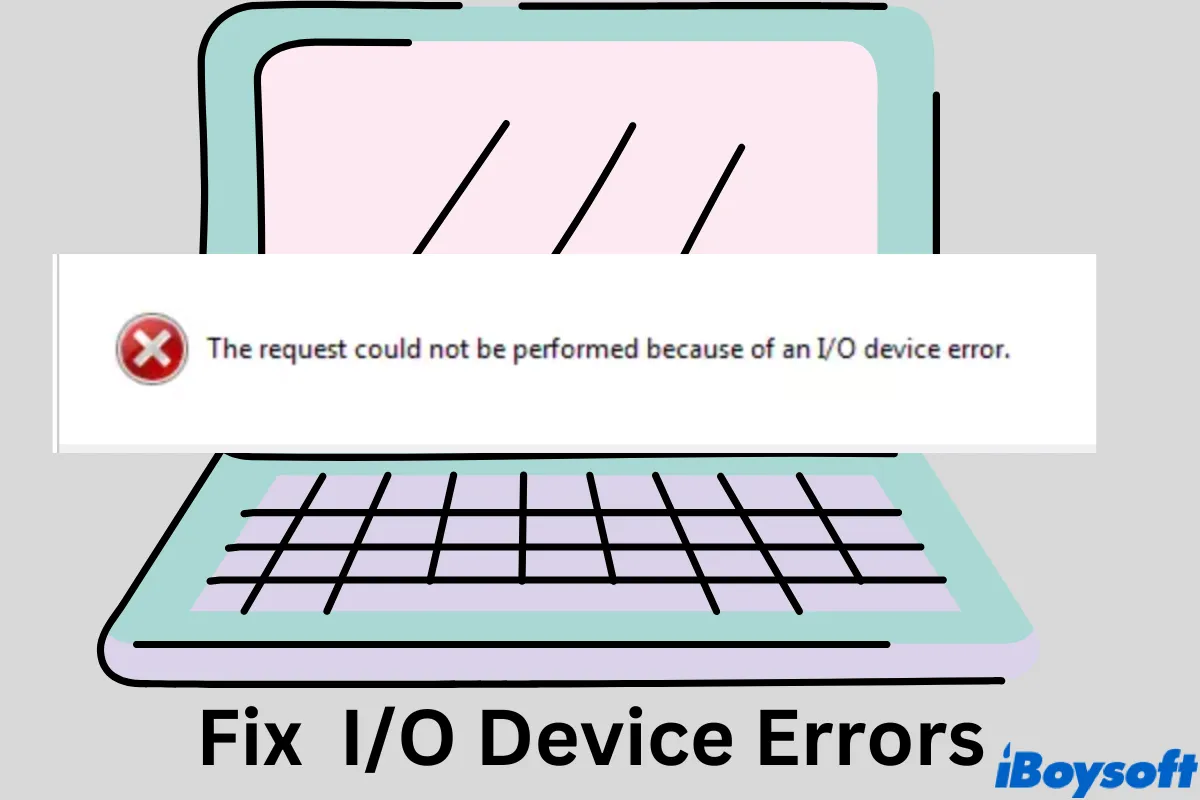
Comment résoudre les erreurs du périphérique d'E/S du disque dur sous Windows (9 solutions)
Les solutions aux erreurs du périphérique d'E/S dans Windows peuvent aller du niveau matériel aux problèmes liés au logiciel. Après avoir récupéré vos données vers un autre emplacement sûr, il est temps de résoudre l'erreur "la demande n'a pas pu être exécutée erreur E/S". Il est recommandé de trouver la solution appropriée lors du dépannage des erreurs du périphérique d'E/S dans Windows 7/8/10/11.
Solution 1 : Vérifier le bon fonctionnement des câbles
Les câbles cassés, desserrés et instables sont une cause majeure d'erreurs du périphérique d'E/S. Assurez-vous donc que chaque câble est bien connecté à l'ordinateur et au support de stockage externe.
De plus, vous pouvez essayer de connecter le disque dur externe à un autre port ou d'utiliser un autre câble pour voir si le problème vient de la connexion.
Espérons que vous pourrez résoudre facilement l'erreur du périphérique d'E/S du disque dur externe sans aller plus loin.
Réparation 2 : Vérifier le bon fonctionnement de tous les câbles
La méthode la plus simple pour résoudre les erreurs d'E/S sur un disque dur externe consiste à résoudre les problèmes de diaphonie des câbles. En effet, les signaux électriques d'un ensemble de fils ont tendance à se propager dans un autre ensemble de câbles, ce qui peut perturber la connexion lors des opérations d'entrée-sortie.
Réparation 3 : Effectuer un démarrage propre de Windows
En effectuant un démarrage propre de votre ordinateur, vous pouvez vérifier si le pilote est en conflit avec le disque dur externe. Si l'erreur de périphérique E/S est résolue après un démarrage propre, votre ordinateur pourrait contenir un pilote incompatible.
Remarque : Concernant la sécurité de votre ordinateur, ne désactivez pas les options de démarrage avancé lors de la réalisation des procédures suivantes.
Réparation 4 : Nettoyer les virus et les logiciels malveillants
Dans certaines situations, l'analyse antivirus peut potentiellement aider à résoudre une erreur de périphérique d'E/S sur un disque dur externe. Voici les étapes à suivre :
Réparation 5 : Changer le mode de transfert du disque dur
Si le mode de transfert est mal réglé, le système d'exploitation ne peut pas transférer les données du disque vers l'ordinateur et affiche donc une erreur de périphérique d'E/S. Suivez le tutoriel ci-dessous pour changer le mode de transfert de votre disque dur.
Réparation 6: Vérifier et réparer les disques durs avec l'invite de commande
Les utilisateurs de Windows peuvent vérifier le système de fichiers et tous les problèmes logiques ou physiques du disque en utilisant la commande CHKDSK. La commande CHKDSK peut également résoudre les problèmes logiques et restaurer un système de fichiers correct lorsqu'elle est exécutée avec des invites comme /F ou /R.
Vous pouvez vous reporter à l'article ci-dessous pour savoir comment réparer l'erreur de périphérique d'E/S en utilisant des lignes de commande chkdsk.
CHKDSK /F ou /R, lequel est le meilleur pour vérifier et réparer le disque
Ce guide présente les différences entre CHKDSK /F et CHKDSK /R et vous indique quand et comment les exécuter pour vérifier et réparer les erreurs du disque dur, ainsi que ce qu'il faut faire lorsque CHKDSK ne parvient pas à s'exécuter. Lire la suite >>
Note : Lorsque vous effectuez chkdsk sur le disque dur pour vérifier les erreurs du disque, si le système trouve des secteurs défectueux et tente de réparer ce secteur, les données stockées sur ce secteur pourraient être perdues. Dans ce cas, vous devriez utiliser iBoysoft Data Recovery pour Windows pour récupérer les données du disque défectueux en premier.
Réparation 7: Mettre à niveau ou réinstaller le pilote
Parfois, une erreur de périphérique d'E/S peut être causée par un pilote obsolète. Vous pouvez résoudre l'erreur de périphérique d'E/S en mettant à niveau ou en réinstallant le pilote sur votre PC Windows.
2. Guide de réinstallation du pilote
Réparation 8: Changer la lettre du lecteur
Une erreur d'E/S peut se produire si votre système lit ou identifie incorrectement la lettre du lecteur pour un disque dur externe. Pour résoudre cette erreur du périphérique d'E/S, vous pouvez simplement modifier la lettre du lecteur. Voici la procédure pour changer votre lettre de lecteur:
Réparation 9: Formatez le disque dur
Si aucune des solutions précédemment mentionnées ne s'avère efficace, vous pouvez envisager de formater votre disque dur. Si vous n'êtes pas sûr de savoir comment formater facilement un disque dur, vous devez vous assurer d'avoir récupéré et sauvegardé toutes les données avec iBoysoft Data Recovery pour Windows. Sinon, vous perdrez tout après le formatage.
( Si le formatage s'avère également inefficace, il est probable que votre disque soit gravement endommagé. Dans un tel scénario, votre seul recours serait de le remplacer par un neuf.)
Vous pouvez maintenant tester si l'erreur du périphérique d'E/S est résolue. Partagez ces méthodes si l'une d'entre elles fonctionne.